Facebook、Twitterなどの気を散らすWebサイトに時間を浪費している場合、 Google ChromeのNanny 拡張機能は、部分的に集中するのに役立ちますこれらのタイムシンクを制限またはブロックします。この拡張機能を使用すると、特定の日と時間でブロックするURLのセットを作成できます。統計カテゴリを確認して、各Webサイトに費やした時間を確認することもできます。
Chrome Nannyは リーチブロック Firefoxの場合。 ブロックされたURL 任意のURLをブロックするのに便利です。また、複数のURLとタイムブロックをコンマで区切って追加することもできます。の 乳母各訪問の最大時間を設定できますURL。サイトに費やす時間を制限する場合に役立ちます。さらに、週末にリラックスしたい場合に、これらの設定を特定の日に適用できます。

URLをブロックしたくないが、特定のWebサイトに費やした時間を知りたい場合は、 ホワイトリストURL 時間を追跡するタブ。
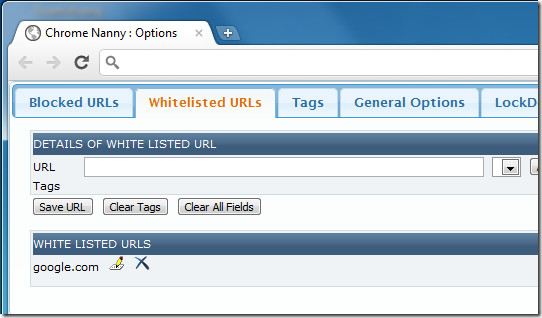
には3つのオプションがあります ブロックのモード。タブを閉じることを選択できます リダイレクト オプションを選択してフィールドに目的のURLを入力するか、ブロックされたページを表示することを選択します。 URLのすべてのセットに最大許容時間を設定できます。この値は個々の値を上書きすることに注意してください ブロックされたURL 環境設定で設定された制限。
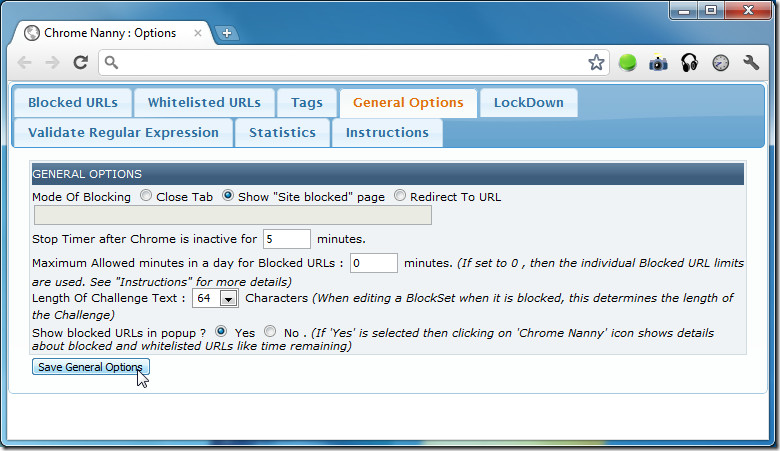
使用 ロックダウン タブでウェブサイトをブロックし、ロックダウンの期間を設定します。ロックダウンが既に存在する場合は、これが下に表示されます ロックダウン情報。
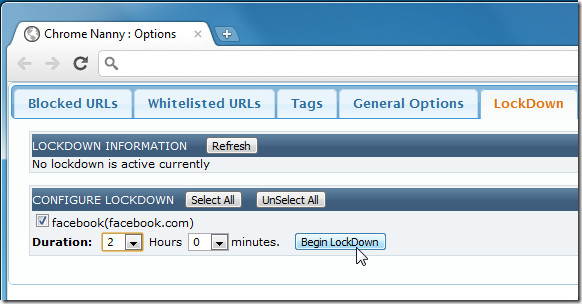
URLで正規表現を使用する場合は、次を使用できます。 正規表現を検証する タブでテストします。 Google ChromeのNanny 正規表現にエラーがある場合、ウェブサイトをブロックできません。

最後に、 統計 タブを使用して視覚化することができます 棒グラフ または 円グラフ ために ブロックされたURL, ブロックセット, ホワイトリストに登録されたURL そして タグ.
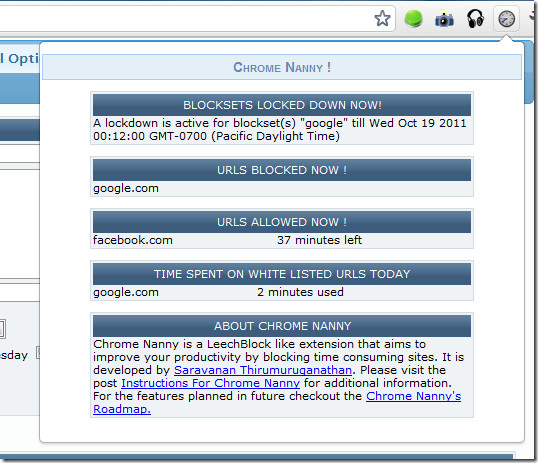
拡張機能の設定が完了したら、 Google ChromeのNanny アイコン(URLバーの右側)を使用して、現在の ロックダウン, 許可された そして ホワイトリストURL、 費やされた時間に関する情報とともに。 Google ChromeのNanny 気が散りやすく、技術に頼って良い治療法を見つける人に特に役立ちます。
Google ChromeにNannyをインストールします









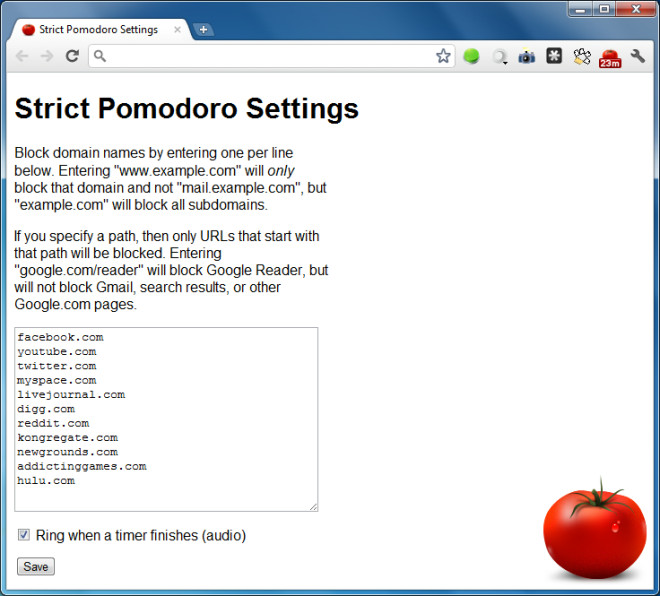


コメント